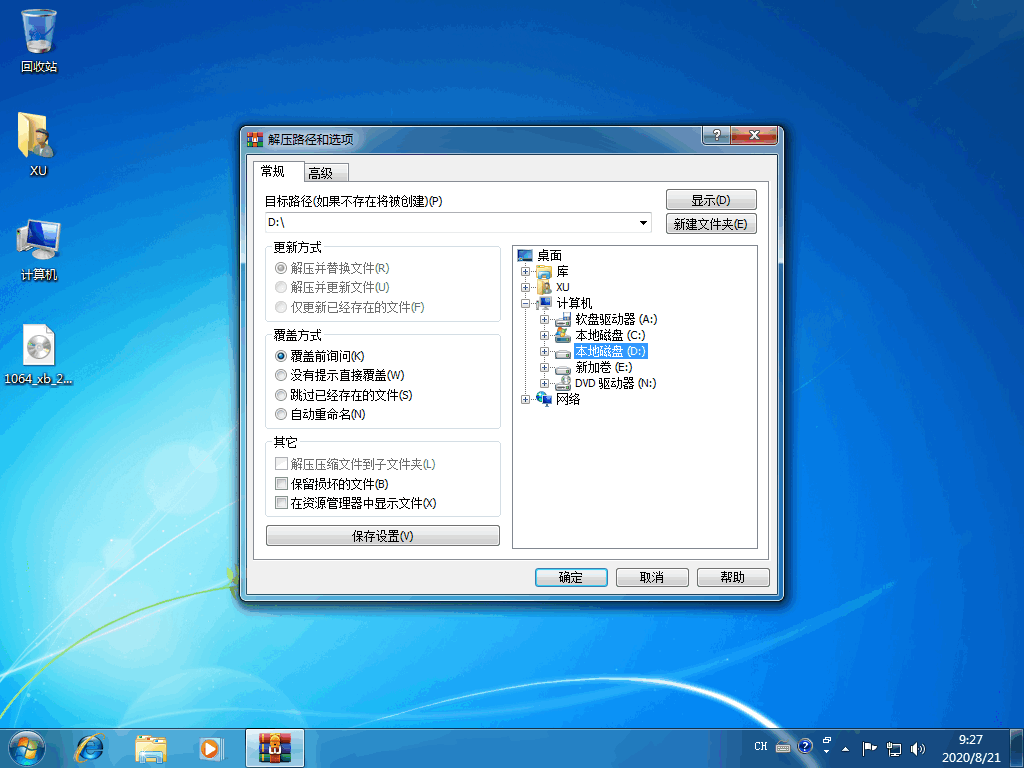
自从Win10推出之后,很多Win7的用户都不再满足自己的系统了,想要装Win10但又不想装双系统,那么Win7能不能升级到Win10呢?这里告诉大家是可以的,下面就来介绍Win7如何升级Win10的方法。
工具/原料:
1、操作系统:win7系统
2、品牌型号:联想笔记本拯救者y7000
3、软件版本:小白一键重装系统
方法/步骤:
借助小白工具还原安装win10系统镜像实现升级:
1.将下载好的ghost win10系统使用 WinRAR 解压。win10系统下载大全:http://www.windowszj.com/win10/。注意:
1)不要解压到安装盘,比如,我要在E盘安装Win10系统,所以,就不能解压到E盘,这样是无法安装的;
2)要直接解压到磁盘根目录下,不要放在某个文件夹中,更不要放在好几层文件夹中,否则会安装失败,例如我直接放在桌面上。
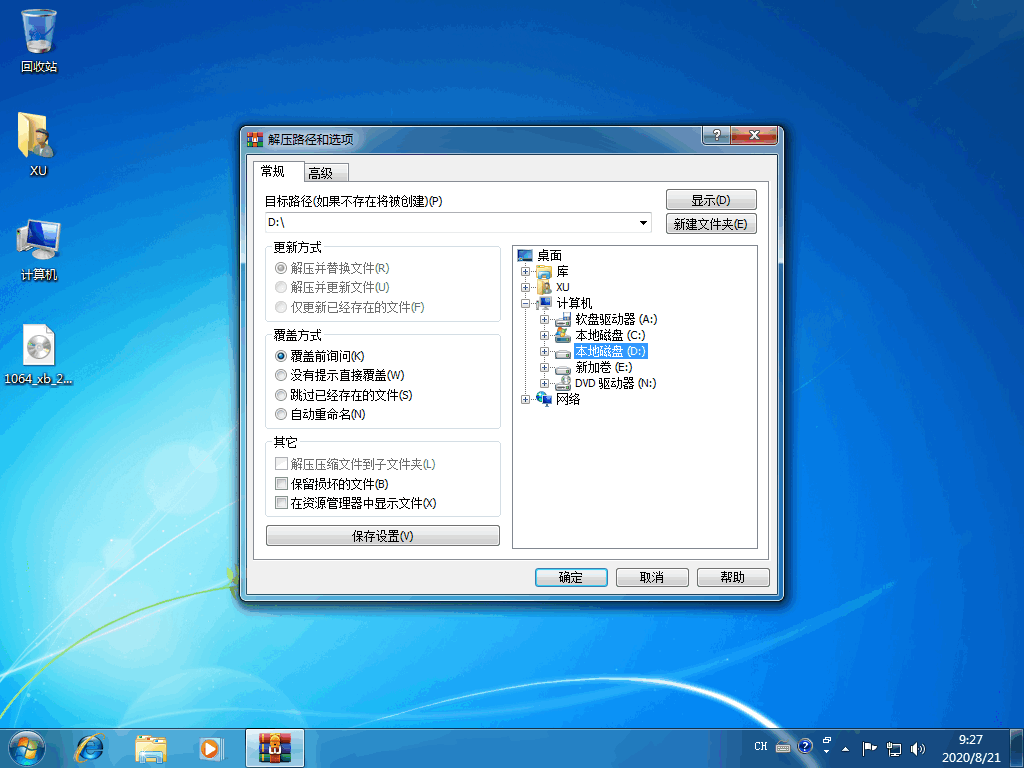
2.双击运行硬盘.exe文件,开始win7旗舰版升级win10工作。
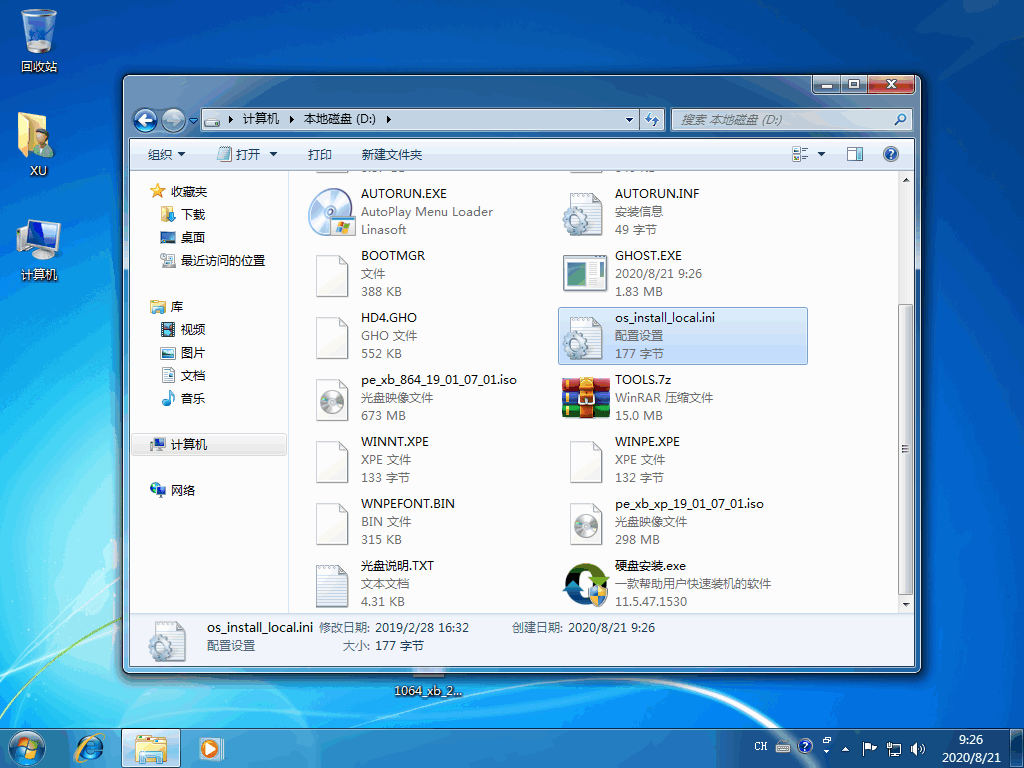
3.在弹出的界面中,直接选择安装系统按钮。
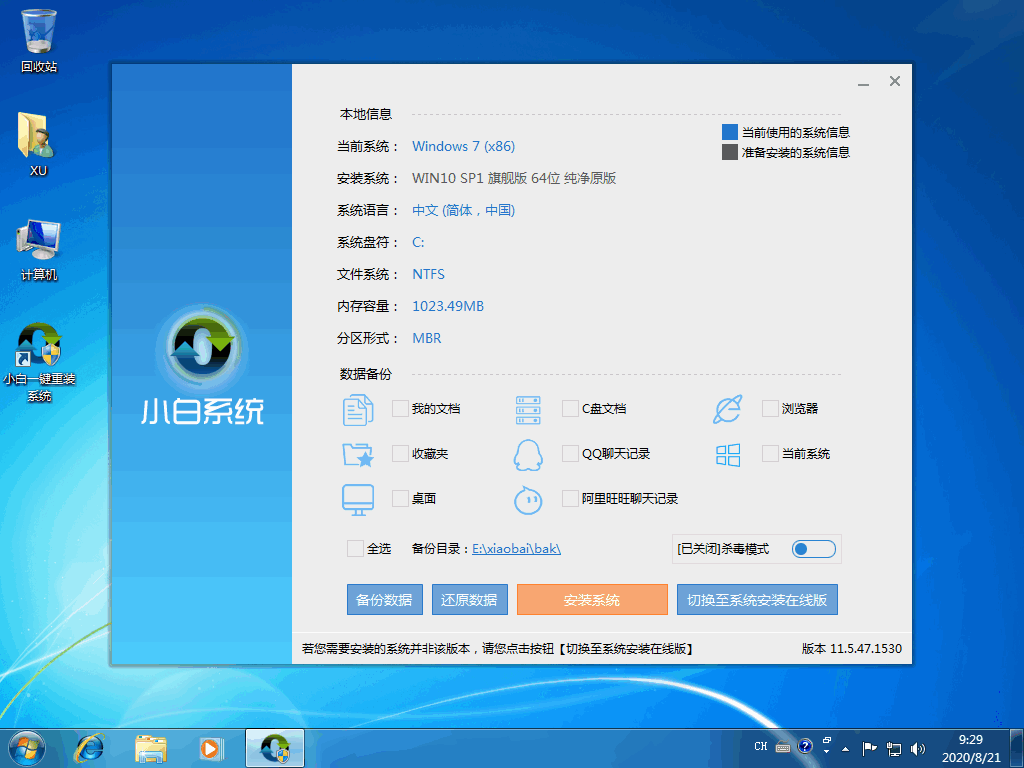
4.当确认安装后,软件就开始帮助我们执行系统安装部署了,一会儿就可以看到提示系统安装部署已经完成,选择立即重启。
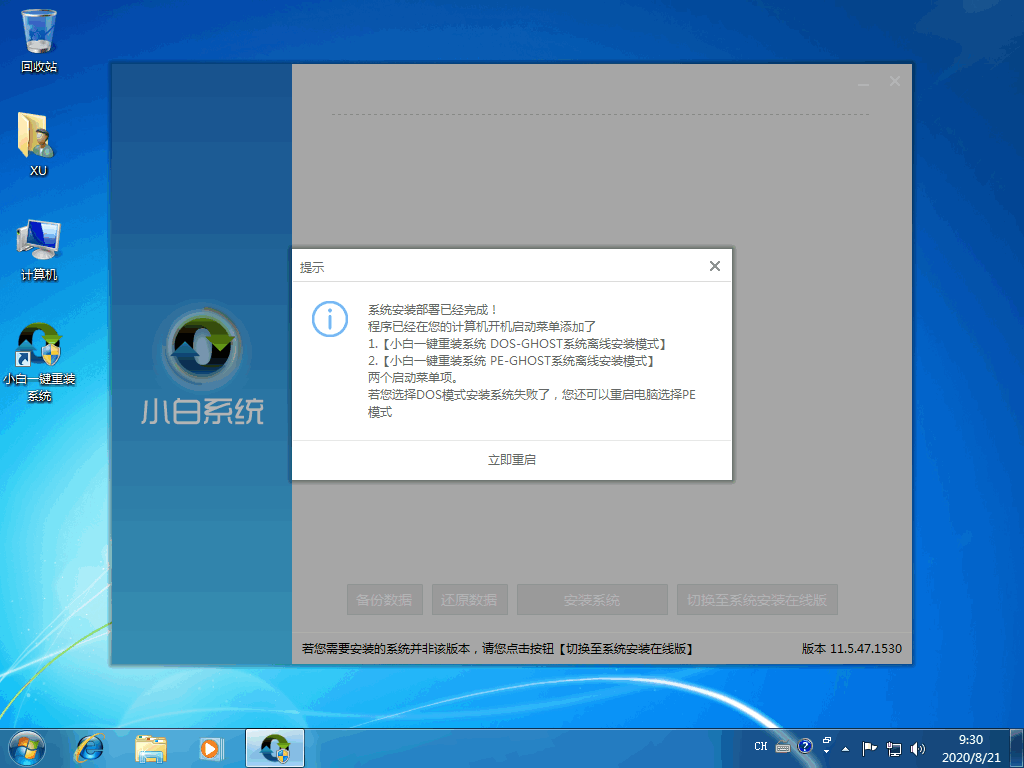
5.重启电脑之后在开机引导菜单中我们直接选择下方三种模式中的任何一种都可以,比如我们直接选择第二个小白一键重装系统 Windows 8/10 PE-GHOST 系统离线安装模式,然后按回车键进。
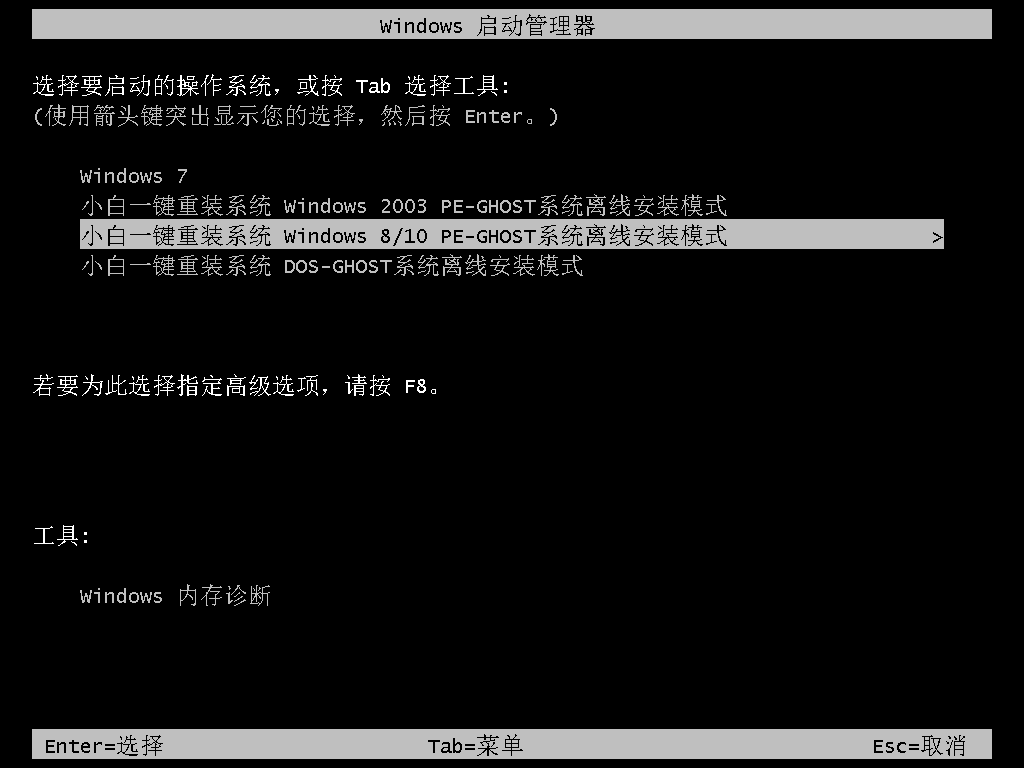
6.电脑重启后会自动安装系统运行库,驱动等程序,您只需耐心等待即可,在期间无需您的任何操作。

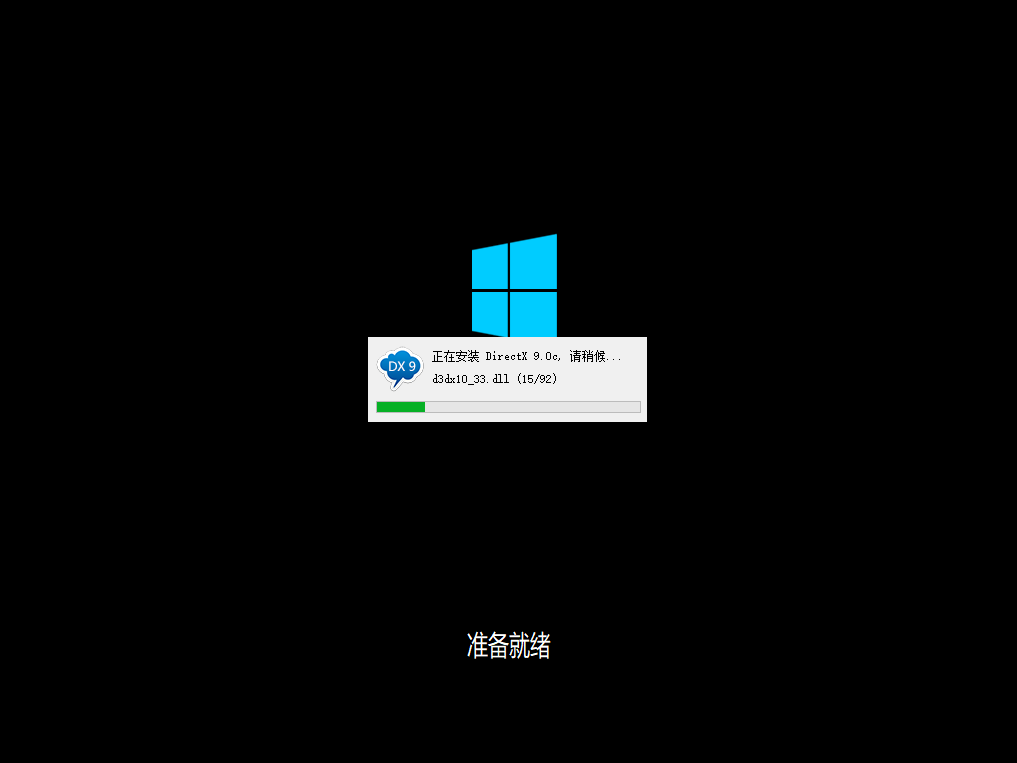
7.经过一段时间的等待后,电脑会进入win10系统桌面。win10系统的桌面是非常干净的,没有太多多余没有意义的图标,这时您就可以畅快的体验windows10操作系统了。
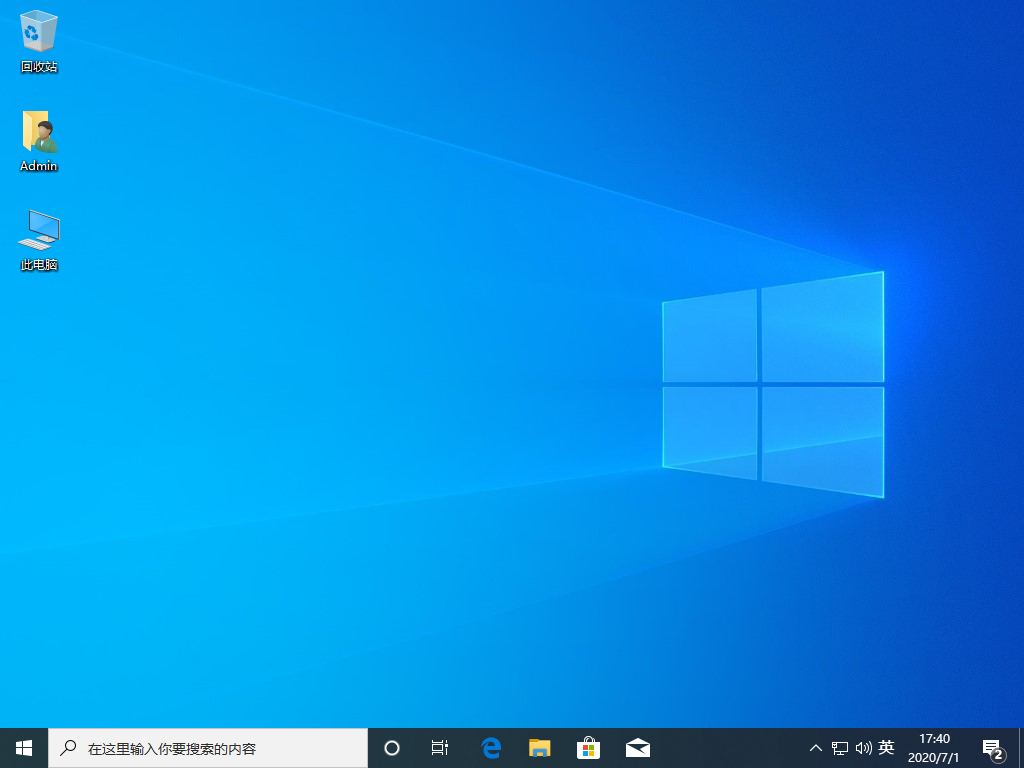
总结:
以上就是Win7如何升级Win10的方法,希望能帮助到大家。






